Slik slår du av sporendringer i Word 2010
Å jobbe med endringssporingsfunksjonen i Microsoft Word 2010 er nyttig for grupper av mennesker som alle bidrar til et enkelt dokument. Det kan være vanskelig å legge merke til når det er gjort endringer i innholdet i et dokument, men når sporendringer er slått på, vil alle endringene vises i farger. Word vil til og med inneholde et brukernavn og / eller initialer for å identifisere personen som har gjort endringen.
Men du kan oppleve at visse endringer ikke trenger å spores, eller at du ønsker å gjøre en justering som du ikke vil bli fremhevet med endringssporingssystemet. Heldigvis kan denne innstillingen slås på eller av i Word 2010 ved å følge guiden vår nedenfor.
Slå av funksjonen "Sporendringer" i Word 2010
Trinnene i denne artikkelen viser deg hvordan du slår av innstillingen "Sporendringer". Dette betyr at endringer du gjør i dokumentet, ikke blir merket med navnet ditt og fargen som er knyttet til brukernavnet ditt.
Trinn 1: Åpne dokumentet i Microsoft Word 2010 som du vil deaktivere innstillingen “Spor endringer” for.
Trinn 2: Klikk på kategorien Gjennomgang øverst i vinduet.

Trinn 3: Klikk på sporendring- knappen i sporingsdelen i Office-båndet. Du vil vite at innstillingen er slått av når skyggelegging rundt knappen er blå og ikke oransje. For eksempel er endringssporing slått av på bildet nedenfor.
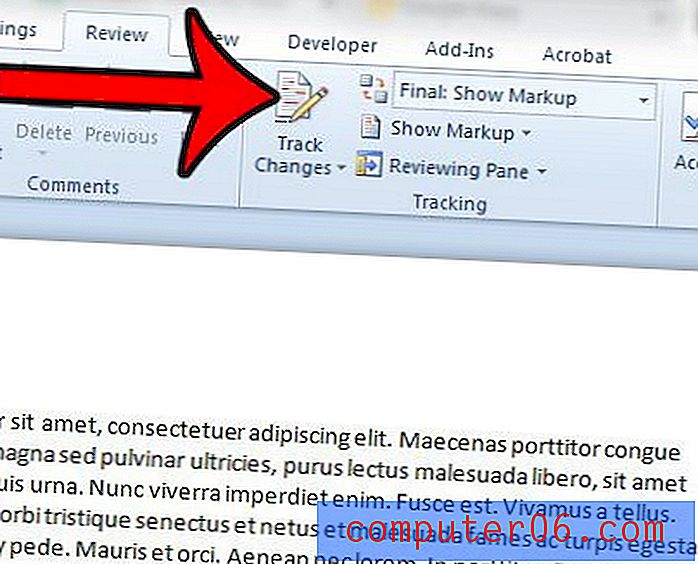
Merk at å slå av denne innstillingen ikke vil fjerne endringer som er gjort som ennå ikke er akseptert eller avvist. Hvis du ønsker å skjule disse utestående endringene, må du klikke på rullegardinmenyen til høyre for Sporendringer- knappen og deretter velge alternativet Endelig eller Original fra listen.
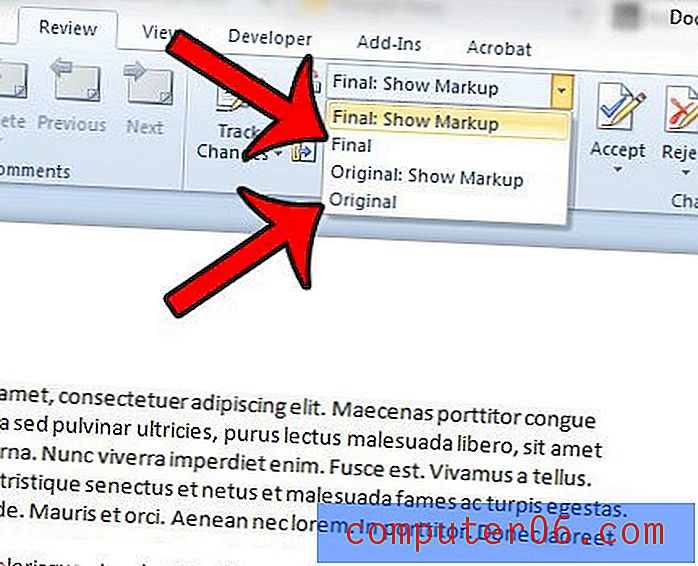
Hvis du ønsker å slå på sporingssporing på nytt, bare gå tilbake til menyen i trinn 3 og klikk på Spor endringer- knappen for å aktivere den på nytt.
Trenger du å gjøre endringer i metadataene som følger med Microsoft Word-filen? Klikk her for å finne ut hvordan du kan vise dokumentpanelet i Word 2010, slik at du kan gjøre disse endringene lettere.



